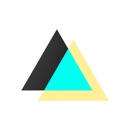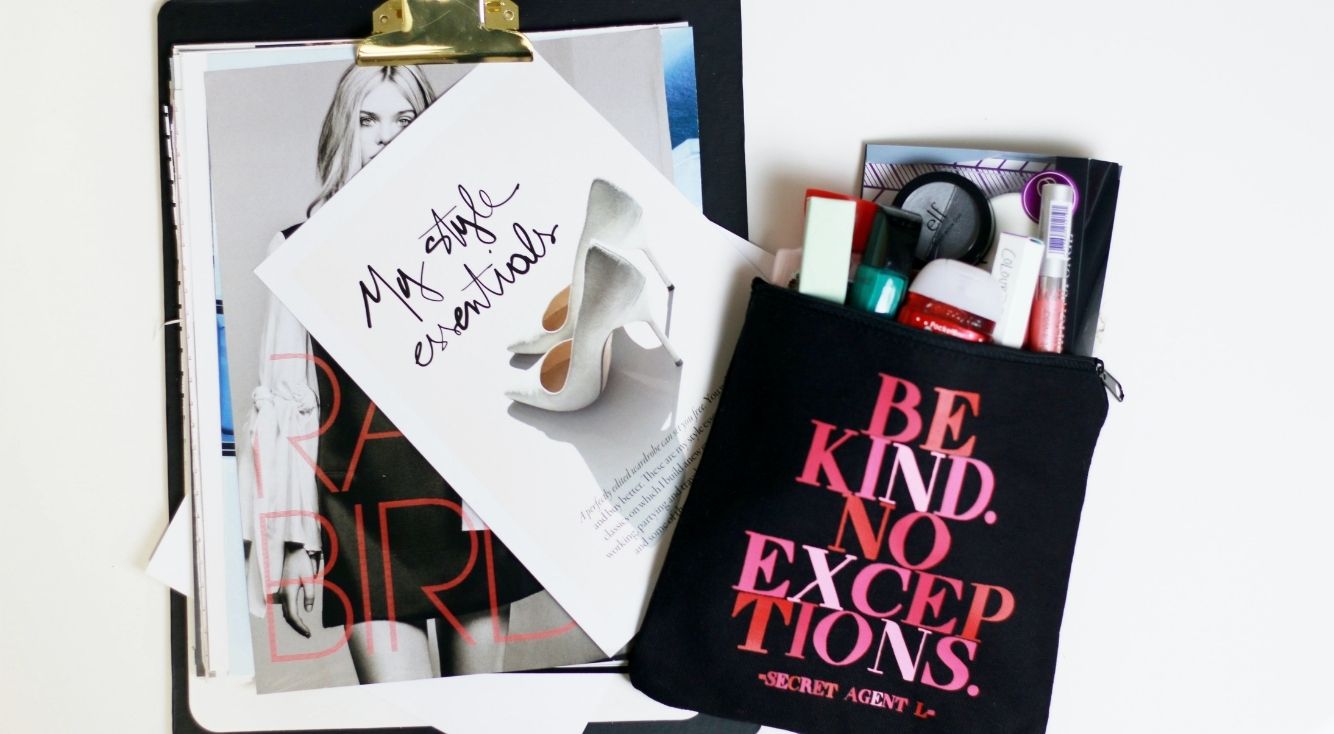
【背景合成アプリベスト10】写真をおしゃれに♡最新のおすすめは?
Contents[OPEN]
- 1【背景合成】写真・人物・風景に使える!アプリの選び方!
- 2【背景合成】使える!おすすめアプリ第10位:Adobe Photoshop Mix – 写真加工アプリ
- 3【背景合成】使える!おすすめアプリ第9位:画像あぷり & 動画 切り取り抜き
- 4【背景合成】使える!おすすめアプリ第8位:Cut Paste Photos Pro
- 5【背景合成】使える!おすすめアプリ第7位:PhotoRoom ‐ スタジオ撮影写真
- 6【背景合成】使える!おすすめアプリ第6位:写真切り抜き 透過スタジオ
- 7【背景合成】使える!おすすめアプリ第5位:バザート (Bazaart) フォトエディター&デザイン
- 8【背景合成】使える!おすすめアプリ第4位:写真を合成 -切り抜きマイスタンプ
- 9【背景合成】使える!おすすめアプリ第3位:PicsArt 写真&動画編集アプリ
- 10【背景合成】使える!おすすめアプリ第2位:合成写真 PhotoLayers
- 11【背景合成】使える!おすすめアプリ第1位:合成写真 合成スタジオ
- 12背景合成アプリでオシャレに合成しよう!
こんな編集ができる!
- 背景画像と合成したい画像の位置調整
- 調整(コントラストやハイライトなどの微調整)
- 効果(画像にエフェクトをかける)
- ブレンド(2枚の画像にエフェクトをかける)
チュートリアルが用意されてるから安心!
チュートリアルでは、Adobe Photoshop Mixの基本的な操作の仕方を教えてくれます。
「ここを押してください」とナビが教えてくれるので、その通りにタップしていけば、
自然と操作に慣れていきますよ。
チュートリアルでは何度も操作できるので、安心してくださいね。
レイヤー機能を使ってサクッと作成できる
レイヤー機能とは、複数の画像を重ねて写真を貼り付けしたり、ペイントしたりできる機能のことです。
通常では、1枚ずつ合成していく必要がありますが、レイヤー機能を使えば、複数の画像を同時に編集することができます!
Adobe Photoshop Mixでは、最大10枚のレイヤーを追加することが可能です。
【背景合成】使える!おすすめアプリ第9位:画像あぷり & 動画 切り取り抜き
次は、背景合成アプリ第9位「画像あぷり & 動画 切り取り抜き」を紹介します。
- 写真を2つ選んでオシャレにブレンドできるアプリ!
- 合成のテンプレートを使って簡単に合成できる
- 写真だけではなく動画にも対応!
それでは、詳しく見ていきましょう!
写真を2つ選んでオシャレにブレンドできるアプリ!
「画像あぷり & 動画 切り取り抜き」は、2枚の写真をブレンドし、オシャレに仕上げられる画像加工アプリです。
合成テンプレートが用意されているので、誰でも簡単に背景を合成することができます。
「画像あぷり & 動画 切り取り抜き」で背景を合成する方法は、以下のとおりです。
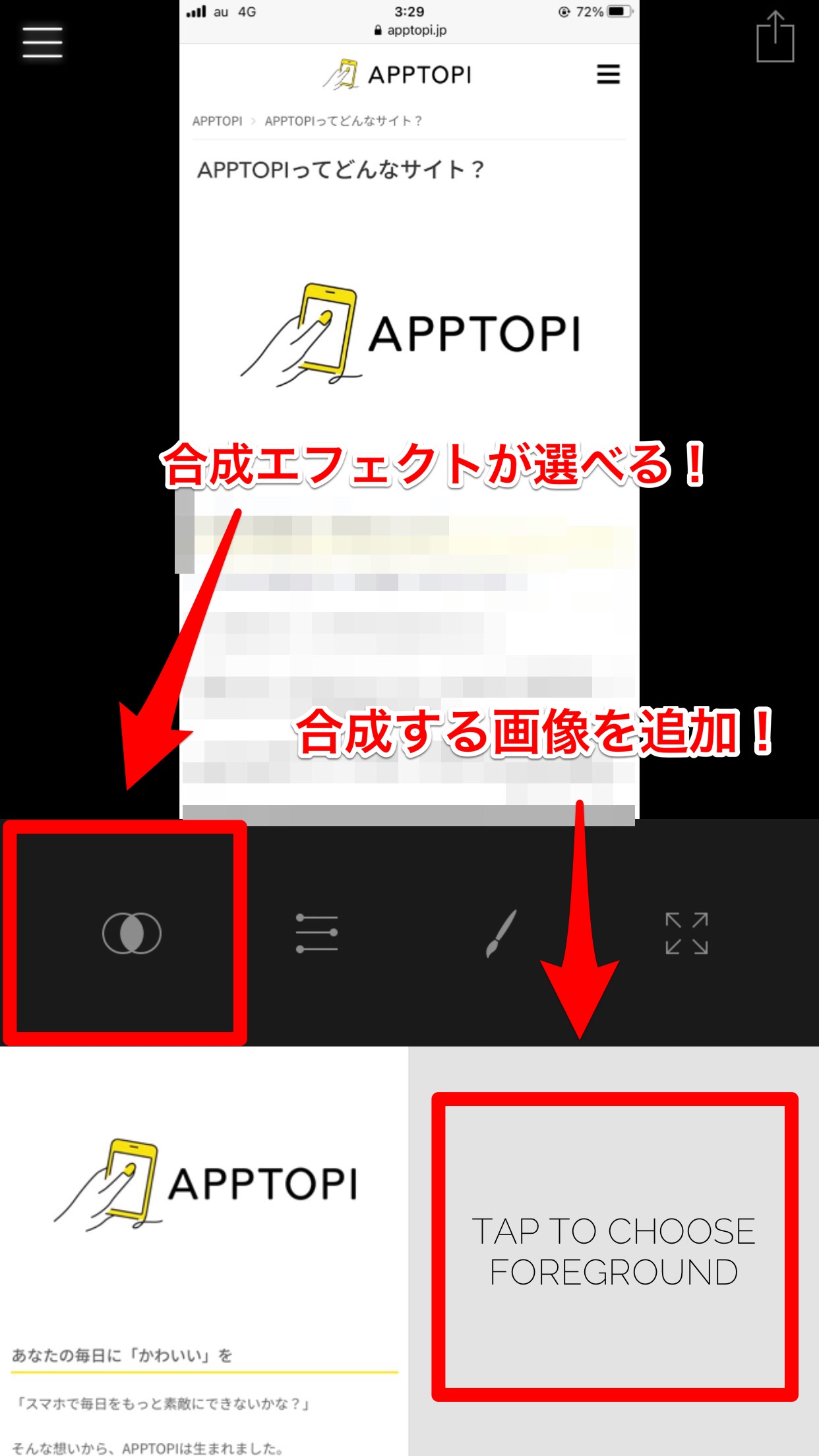
- 画像あぷり & 動画 切り取り抜きアプリを開いたら、ガイドが流れるので、先に進み「START」をタップします。
- 編集画面が開いたら、画面左下の「TAP TO CHOOSE BACKGROUND」をタップして、背景画像を選択します。
- 「SQUARE(正方形のサイズ)」と「ORIGINAL(そのままのサイズ)」のどちらか選択し、チェックマーク部分をタップします。
- 同じように、画面右下の「TAP TO CHOOSE BACKGROUND」から、合成したい画像を選択します。
- 好みに合わせて、以下の編集を行います。
- 編集が完了した後は、右上の共有ボタンをタップすると画像が自分の端末に保存されます。
こんな編集ができる!
- 背景画像と合成したい画像にエフェクトをかける
- 透明度の調整